Lorsqu’un utilisateur est supprimé d’Azure Active Directory, ses Sways entrent dans un état de conservation où ils seront supprimés ultérieurement. Pendant cette période, le Sway ne sera pas accessible aux utilisateurs réguliers. Les administrateurs informatiques ont 30 jours après la suppression définitive d’un utilisateur d’Azure Active Directory pour réaffecter les Sways qu’ils possédaient à un autre utilisateur au sein de leur locataire.
Remarque : Azure Active Directory dispose également d’une période de conservation avant la suppression définitive de l’utilisateur.
Étape 1 : Télécharger et installer des bibliothèques
Important : Les applets de commande PowerShell ont été mises à jour avec des améliorations de sécurité en décembre 2022. Veillez à toujours utiliser les bibliothèques les plus récentes mentionnées ci-dessous. Si une version antérieure de la bibliothèque est déjà installée sur votre ordinateur local, veillez à supprimer les anciennes bibliothèques et les dossiers associés, puis redémarrez votre ordinateur avant de suivre les instructions suivantes.
-
Vérifiez que l’utilisateur qui exécute l’applet de commande est un administrateur général.
-
Téléchargez PowerShell 7 x64 ici.
Important : Lorsque vous utilisez le widget d’installation, ne modifiez aucune des options.
-
Téléchargez les bibliothèques les plus récentes ici.
-
Extrayez les bibliothèques :
-
Microsoft.Identity.Client
-
Microsoft.Office.Story.PowerShell.ChangeOwnerClient
-
Microsoft.Office.Story.PowerShell.Protocol
-
Newtonsoft.Json
-
-
Conservez la structure des dossiers intacte et installez-les en tant que modules à l’aide de , suivez les instructions ici.
Par exemple :
Copiez et installez des modules dans ...\Windows\system32\WindowsPowerShell\v1.0\Modules\ -
Assurez-vous que les fichiers .dll téléchargés ne sont pas bloqués en les débloquant via leurs paramètres de propriétés .
Exemple :

Important : Assurez-vous que les fichiers téléchargés sont débloqués en sélectionnant Débloquer dans les paramètres Propriétés .
Étape 2 : Importer les modules dans PowerShell
-
Ouvrez PowerShell 7 (x64) en tant qu’administrateur :
La fenêtre Windows PowerShell s’ouvre. L’invite C:\Windows\system32 signifie que vous l’avez ouverte en tant qu’administrateur.
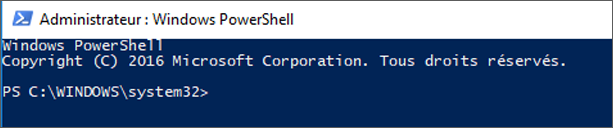
2. Importez les modules précédemment téléchargés.
Syntaxe :
Import-Module Microsoft.Identity.Client
Import-Module Newtonsoft.Json
Import-Module Microsoft.Office.Story.PowerShell.Protocol
Import-Module Microsoft.Office.Story.PowerShell.ChangeOwnerClient
Étape 3 : Se connecter au service Sway et exécuter le script de transfert
Remarque : Sways peut uniquement être transféré du propriétaire à un autre utilisateur au sein du même locataire. Seul l’administrateur client peut lancer un transfert.
-
Se connecter au service Sway via PowerShell
-
Entrez les informations d’identification de l’administrateur du locataire
Syntaxe :
Connect-SwayService
Exemple :
Connect-SwayService
Transférer un seul Sway vers un autre compte
Pour transférer une seule Sway précédemment détenue par un compte supprimé vers un autre compte au sein du même locataire, vous avez besoin des informations suivantes :
-
ID de recherche Sway : ID trouvé après l’URL de sway.office.com pour un Sway donné (par exemple, « par exemple, abc123 pour https://sway.office.com/abc123 »)
-
Nouvelle adresse Email : adresse e-mail du compte vers lequel vous transférez le Sway
Syntaxe :
Start-ChangeSwayOwner -OriginalSwayLookupId <Sway Lookup ID> -DestinationOwner <New Email Address>
Exemple :
Start-ChangeSwayOwner -OriginalSwayLookupId abc123 -DestinationOwner user@contoso.com
Remarque : N’utilisez pas l’URL entière du Sway comme ID de recherche. Dans l’exemple ci-dessus, « abc123 » est l’ID de recherche et non « https://sway.office.com/abc123 »
Transférer en bloc tous les Sways d’un compte à un autre
Pour transférer tous les Sways appartenant précédemment à un compte supprimé vers un autre compte au sein du même locataire, vous aurez besoin des informations suivantes :
-
Adresse de Email de compte supprimée : adresse e-mail du compte qui a été supprimé d’Azure Active Directory
-
Nouvelle adresse de Email de compte : adresse e-mail du compte vers lequel vous transférez le Sway
Syntaxe:
Start-BulkChangeSwayOwner <Deleted Account Email Address> <New Account Email Address>
Exemple:
Start-BulkChangeSwayOwner deleteduser@contoso.com activeuser@contoso.com
Étape 4 : vérifier que les Sways ont été réaffectés
-
Accédez à un Sway qui a été réaffecté.
-
Informez l’utilisateur à qui les Sways ont été transférés et demandez-lui de vérifier qu’il est maintenant propriétaire des Sways.
Choses à savoir
-
Vous avez jusqu’à 30 jours de suppression définitive du compte d’Azure Active Directory pour réaffecter tous les Sways appartenant à ce compte.
-
Une fois le script de réaffectation correctement exécuté, il peut falloir jusqu’à 1 heure pour que les Sways réaffectés apparaissent dans le nouveau compte.
-
Certains paramètres associés au Sway réaffecté ne seront pas conservés. Cela inclut les éléments suivants :
-
Sway Analytics
-
Paramètres de partage
-
Si un Sway a été partagé avec des personnes spécifiques, il est réinitialisé aux paramètres par défaut dans le Sway réaffecté
-
Pour les Sways qui ont été partagés pour modification, le nouveau propriétaire doit partager à nouveau un nouveau lien avec tous les co-auteurs qui ont encore besoin d’un accès de modification
-
-
Date de la dernière modification
-
Paramètres précédemment définis sur le Sway. Par exemple : suppression de la bannière Sway et lecture automatique.
-
Lorsque les vidéos sont chargées, elles sont copiées de manière asynchrone et peuvent être sujettes à une perte de données si le transfert est effectué très près de la limite de 30 jours.
-
La bibliothèque a été conçue pour s’exécuter sur PowerShell 5.1. Si vous exécutez une version plus récente, vous devez importer les modules en mode de compatibilité. Suivez les instructions de la rubrique suivante : compatibilité Windows PowerShell.
-










